打印机怎么连接电脑
打印机连接电脑的详细方法
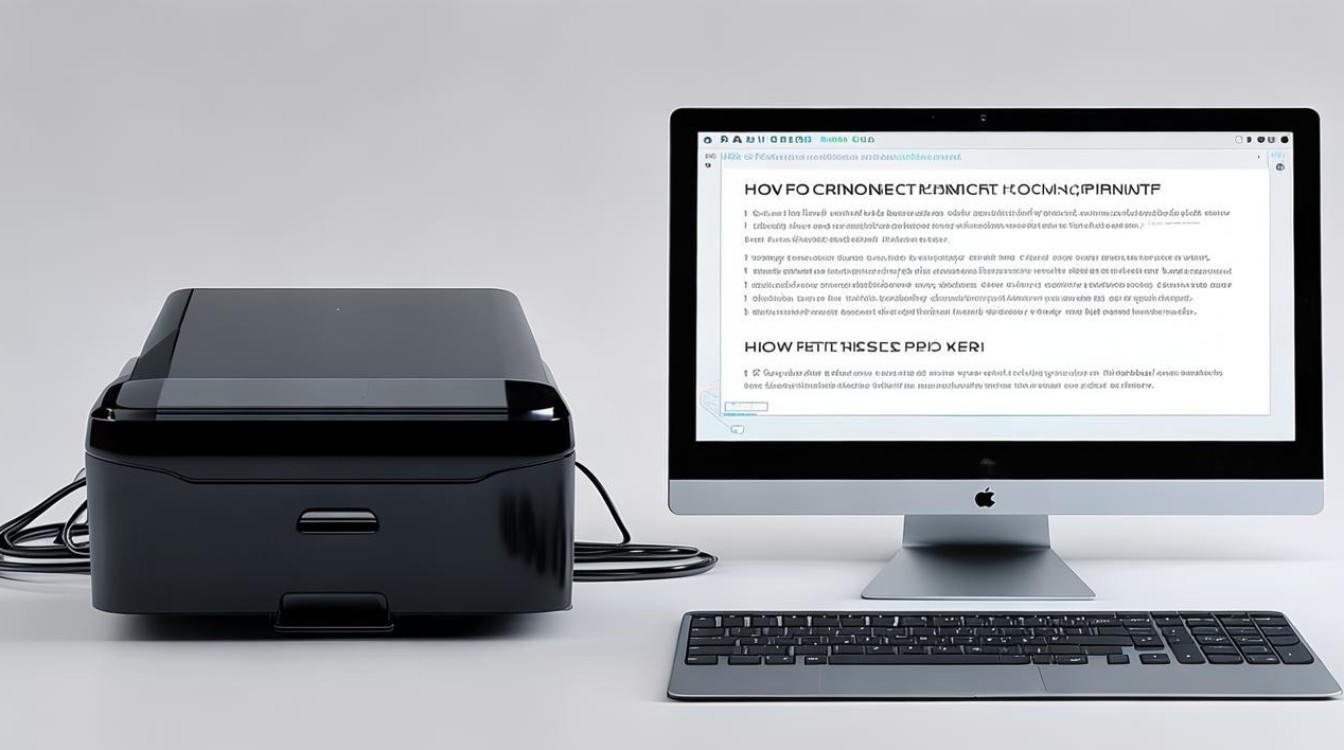
准备工作
在连接打印机之前,需要确保以下几点:
- 打印机:确认打印机型号,检查是否有损坏或缺少配件,如电源线、数据线(USB 接口打印机需准备 USB 线,网络打印机需准备好网线)等,保证打印机内有充足的墨盒/硒鼓和纸张。
- 电脑:电脑应正常运行,具备相应的操作系统(如 Windows、MacOS 等),并且已经安装了最新的系统更新,对于部分老旧打印机,可能需要特定的驱动程序,要提前确认电脑是否满足驱动安装的最低配置要求。
- 相关软件与驱动:大部分现代打印机都附带了安装光盘,里面包含了适用于不同操作系统的驱动程序,如果没有光盘,可以从打印机制造商的官方网站下载对应型号的最新驱动程序,有些打印机可能还需要特定的打印软件,用于实现一些高级功能,如打印队列管理、纸张尺寸设置等。
连接方式及步骤
(一)USB 连接(以 Windows 系统为例)
- 硬件连接
- 将打印机的电源线插入电源插座,并打开打印机电源开关,等待打印机完成初始化自检过程,此时打印机的指示灯可能会闪烁或常亮,表示已准备好进行连接。
- 取出打印机自带的 USB 数据线,一端插入打印机背面的 USB 接口,另一端插入电脑主机上的 USB 接口,电脑主机上会有多个 USB 接口,可选择任意一个空闲的接口进行连接。
- 软件安装与配置
- 电脑通常会自动检测到新硬件(打印机),并弹出“发现新硬件”的提示窗口,如果系统能够自动识别打印机型号并安装相应的驱动程序,按照系统提示完成安装过程即可,安装过程中可能需要重启电脑,以确保驱动程序生效。
- 如果系统未能自动识别打印机或没有合适的驱动程序,就需要手动安装驱动程序,将打印机随机附带的驱动光盘放入电脑光驱中(如果电脑没有光驱,可使用前面提到的从官网下载的驱动程序安装包),运行光盘中的安装程序(或双击下载的安装文件),在安装向导中,按照提示选择打印机型号、连接方式(USB)等信息,然后点击“安装”按钮,安装完成后,同样可能需要重启电脑。
- 安装完成后,在电脑桌面上右键点击“此电脑”(或“计算机”),选择“属性”,在弹出的窗口中点击“设备管理器”,在设备管理器中找到“打印机”类别,展开后可以看到已连接的打印机设备,右键点击该打印机设备,选择“设置为默认打印机”,这样以后在电脑上进行打印操作时,就会默认使用这台打印机。
(二)网络连接(以 Windows 系统和无线打印机为例)
- 硬件连接与网络设置
- 对于无线打印机,先将打印机放置在距离无线路由器较近的位置,确保信号强度良好,按照打印机说明书上的指示,开启打印机的无线网络功能,通常需要在打印机的控制面板上进入设置菜单,找到“网络设置”选项,开启无线广播(即让打印机发出 Wi-Fi 信号),并设置一个易于记忆的网络名称(SSID)和密码(如果需要的话)。
- 如果是有线网络连接,将网线一端插入打印机的网络接口,另一端插入路由器的空闲 LAN 口,然后在打印机的控制面板上进行网络配置,一般需要设置 IP 地址、子网掩码、网关等信息,这些信息可以从路由器的管理界面中获取,确保打印机与电脑处于同一局域网内。
- 软件安装与配置
- 在电脑上,同样需要安装打印机驱动程序,由于是网络连接,在安装驱动时需要注意选择正确的连接方式为“网络”或“Wi-Fi”,安装过程与 USB 连接时类似,按照安装向导的提示进行操作。
- 安装完成后,打开电脑的“控制面板”,找到“设备和打印机”(或“打印机和传真”)选项,点击“添加打印机”,在弹出的对话框中选择“添加网络、无线或 Bluetooth 打印机”,电脑会开始搜索局域网内的打印机设备,找到刚才连接的打印机后,点击“下一步”进行安装,安装完成后,将其设置为默认打印机即可。
(三)蓝牙连接(以 Android 手机连接便携式蓝牙打印机为例)
- 开启蓝牙功能
- 在便携式蓝牙打印机上,长按电源键开机,然后进入设置菜单,开启蓝牙配对模式,打印机的指示灯可能会闪烁,表示正在等待配对。
- 在手机上,打开“设置”应用,找到“蓝牙”选项,并将其开启,手机会自动搜索附近的蓝牙设备,在搜索结果中找到对应的打印机名称(一般会显示品牌和型号),点击进行配对。
- 安装打印应用与配置
- 配对成功后,需要在手机上安装打印机厂商提供的打印应用程序,不同的打印机品牌有不同的应用程序,如惠普的“HP Smart”、佳能的“Canon PRINT”等,在应用商店中搜索并下载安装相应的应用程序。
- 打开安装好的打印应用程序,按照提示进行注册或登录(如果有需要的话),然后在应用的设置中添加已配对的打印机,通常可以通过扫描打印机上的二维码或手动输入打印机的蓝牙名称等方式进行添加。
- 添加完成后,就可以在应用程序中选择要打印的文件(如图片、文档、网页等),并进行打印设置了,如纸张尺寸、打印份数、色彩模式等,设置好后,点击“打印”按钮,手机就会通过蓝牙将打印任务发送给打印机进行打印。
常见问题及解决方法
(一)打印机无法被电脑识别
- 检查连接:对于 USB 连接,检查数据线是否插好,可尝试更换 USB 接口;对于网络连接,检查网线是否插好,无线网络信号是否正常,打印机的 IP 地址是否正确配置等。
- 重启设备:关闭打印机和电脑,等待几分钟后再重新开启,有时这样可以解决设备识别问题。
- 更新驱动程序:到打印机制造商的官方网站下载最新的驱动程序,并卸载原来可能存在的问题驱动后重新安装。
- 检查系统服务:在 Windows 系统中,确保“Print Spooler”服务已启动,可以通过在运行中输入“services.msc”打开服务窗口,找到“Print Spooler”服务并启动它。
(二)打印质量差
- 检查墨盒/硒鼓:墨盒可能墨水不足或喷头堵塞,硒鼓可能碳粉量不合适,可以尝试清洗喷头(墨盒)或更换墨盒/硒鼓。
- 纸张问题:使用不符合规格的纸张可能导致打印质量下降,如纸张过厚、过薄、潮湿或有褶皱等,应选择适合打印机的纸张类型和规格。
- 打印设置调整:在打印文档时,检查打印设置中的分辨率、色彩模式等参数是否正确,提高分辨率或调整色彩设置可能会改善打印质量。
(三)打印任务无法正常打印
- 取消暂停任务:在电脑的打印队列窗口中,查看是否有暂停的打印任务,如果有,右键点击该任务,选择“继续”或“取消”后重新打印。
- 检查打印机状态:确保打印机没有卡纸、缺纸、墨盒/硒鼓安装正确等问题,如果打印机显示错误指示灯,可参考打印机说明书了解错误含义并进行相应处理。
- 重新启动打印服务:在 Windows 系统中,可以通过在运行中输入“services.msc”打开服务窗口,找到“Print Spooler”服务并重新启动它,以清除可能存在的打印任务阻塞。
相关问题与解答
问题 1:如何共享一台网络打印机,让多台电脑都能使用?

解答:
- 在连接打印机的电脑上设置共享:
- 打开电脑的“控制面板”,找到“设备和打印机”(或“打印机和传真”)选项,右键点击要共享的打印机图标,选择“打印机属性”。
- 在弹出的对话框中,切换到“共享”选项卡,勾选“共享这台打印机”,并输入共享名称(可自定义),然后点击“确定”。
- 在其他电脑上添加共享打印机:
- 在其他需要使用共享打印机的电脑上,打开“控制面板”,点击“设备和打印机”(或“打印机和传真”)选项中的“添加打印机”。
- 选择“添加网络、无线或 Bluetooth 打印机”,电脑会搜索局域网内的共享打印机,找到共享的打印机后,按照提示完成安装过程,安装完成后,即可像使用本地打印机一样在该电脑上进行打印操作。
问题 2:打印机驱动程序安装失败怎么办?
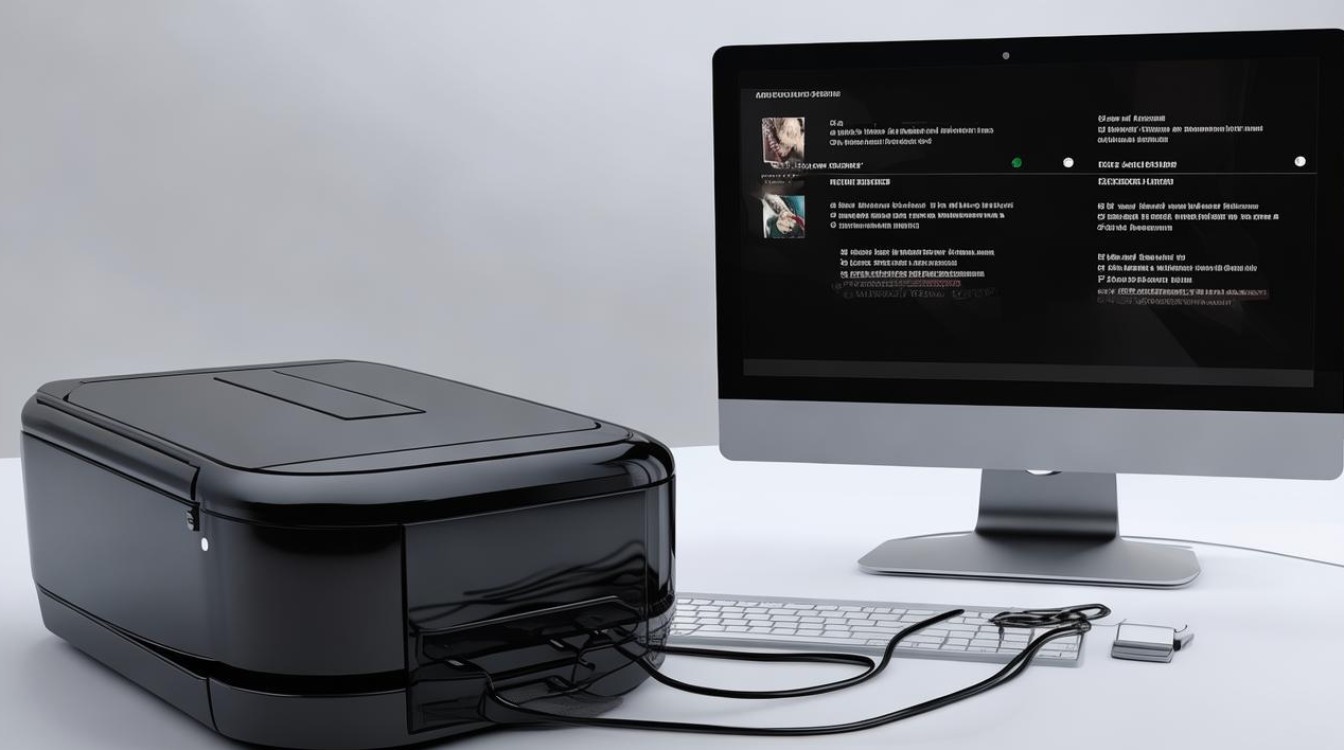
解答:
- 以管理员身份运行安装程序:右键点击驱动程序安装文件(或光盘中的安装程序),选择“以管理员身份运行”,这样可以确保安装程序有足够的权限进行系统文件的操作和修改。
- 关闭杀毒软件和防火墙:部分杀毒软件或防火墙可能会阻止驱动程序的安装过程,暂时关闭它们,然后再次尝试安装驱动程序,安装完成后,再重新开启杀毒软件和防火墙。
- 检查系统兼容性:确认驱动程序与电脑操作系统的版本和架构(如 32 位或 64 位)相匹配,如果不匹配,需要从官网下载适合自己系统的驱动程序版本。
- 清理残留的驱动文件:如果之前多次安装失败,可能会导致系统中残留一些不完整的驱动文件。
版权声明:本文由环云手机汇 - 聚焦全球新机与行业动态!发布,如需转载请注明出处。












 冀ICP备2021017634号-5
冀ICP备2021017634号-5
 冀公网安备13062802000102号
冀公网安备13062802000102号